[免費和付費] 掌握將 MKV 格式轉換為 AVI 格式的藝術
Matroska 開發了 MKV 格式來保存文件,以便將來使用。基本上,這種格式的文件是用不同的編解碼器單獨密封的。但是,在某些情況下,它們無法通過 PC 或 Mac 中的本機媒體播放器播放。因此,最好的選擇是將其轉換為 AVI 文件格式或其他可行的格式。你想知道嗎 如何將 MKV 文件更改為 AVI 格式?那麼您必須仔細閱讀以下詳細信息,因為我們僅陳述事實,僅陳述事實。
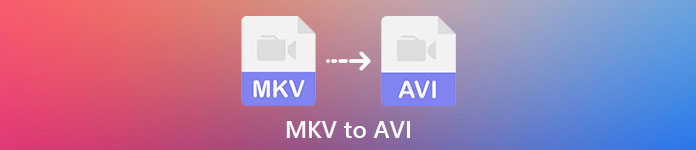
第 1 部分。 如何免費在線和離線將 MKV 轉換為 AVI
1. FVC免費在線視頻轉換器
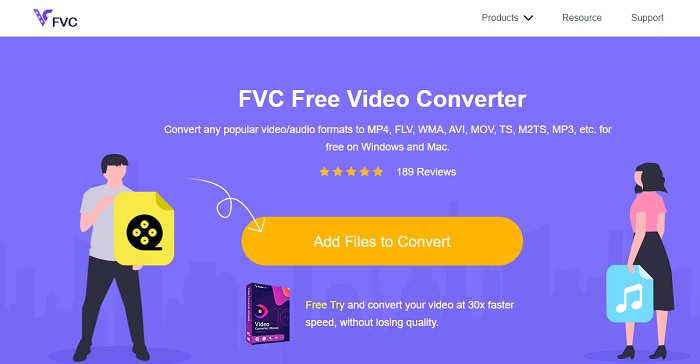
你可以用它來 在線將 MKV 轉換為 AVI 在最好的幫助下。 FVC免費視頻轉換 旨在根據用戶需求對用戶友好且免費。與此處提到的任何其他工具不同,該工具對每個文件都提供了極大的壓縮。您還可以在要轉換的文件中操作比特率、fps、編解碼器等。相反,此工具的高級版本中提供的所有主要功能在此處均不可用。它只允許用戶擁有較少的格式,稱為基本格式。至於現在讓我們繼續,看看波浪帶我們轉換視頻的地方。按照步驟,讓我們開始航行轉換的海洋。
第1步。 轉到 關聯 僅供您開始使用。
第2步。 要啟動該工具,您必須單擊 添加文件進行轉換.
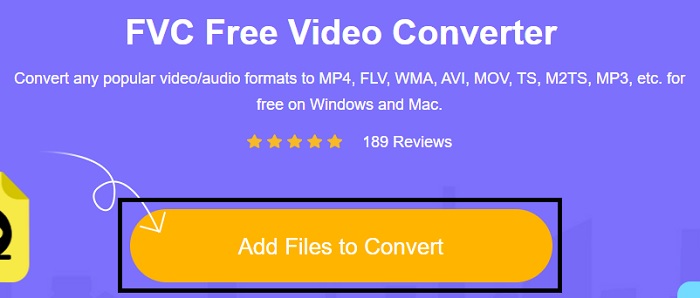
第三步 選擇要轉換的 MKV 文件,然後單擊 打開 繼續。
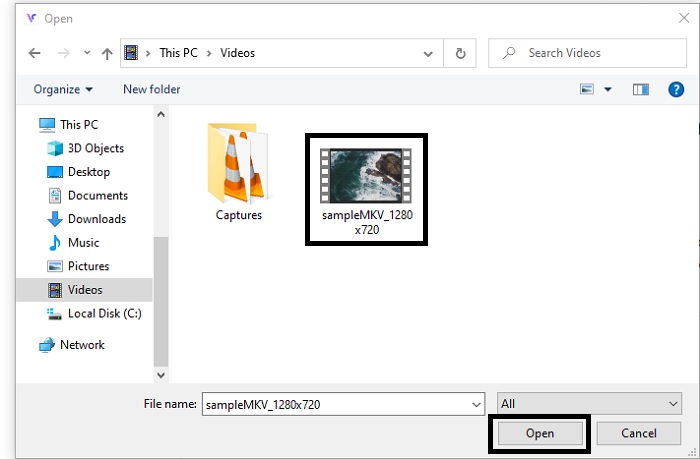
第4步。 在界面中,選擇下面的AVI格式,然後選擇 兌換 開始這個過程。
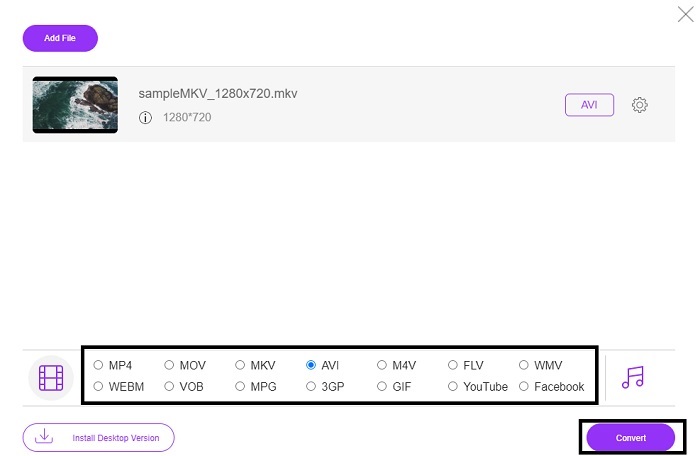
秒第 5 步。 等到它完成。一分鐘後,點擊這個 文件夾 轉到文件管理器將與您轉換的文件一起顯示在您的屏幕上。

優點
- 無需下載,因為您可以通過搜索引擎訪問它。
- 它提供了比下面其他兩個免費工具更多的格式。
- 壓縮性也很好。
缺點
- 不提供編輯功能,可用的格式有限。
- 如果連接不可用,您將無法使用此工具。
2. VLC媒體播放器
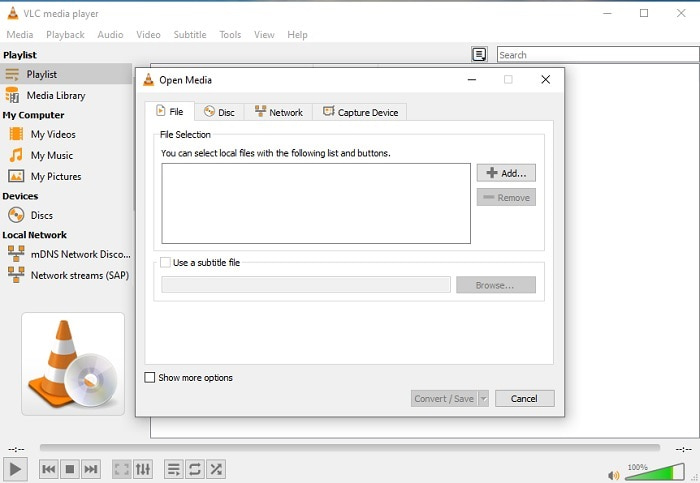
如果你有一個 VLC 那麼你為什麼不嘗試使用它來轉換。如上所述,你可以 使用 VLC 在 Mac 上將 MKV 轉換為 AVI.但由於格式有限和其他原因,它並不是最好的轉換工作。雖然,這個工具是臭名昭著的,因為它是您可以用來觀看和收聽的優秀媒體播放器之一。因此,如果您想嘗試使用 VLC 作為轉換器,請按照以下步驟操作。
第1步。 在桌面上打開 VLC。
第2步。 單擊該文件並找到該工具的轉換器。
第三步 添加要轉換的文件並開始該過程。
優點
- 提供轉換功能的最偉大的媒體播放器之一。
- 免費下載。
- 支持大多數編解碼器。
缺點
- 這不是轉換新手的初學者選擇
- 難以閱讀和理解說明。
3. 自由製作
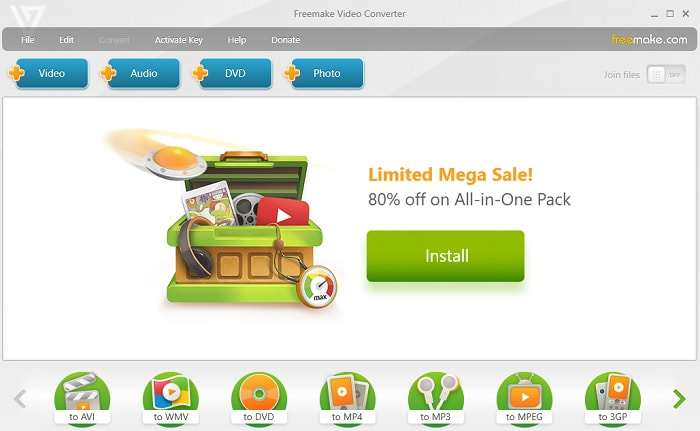
Freemake 是您可以使用的桌面工具之一 在 Mac 上將 MKV 轉換為 AVI 和電腦。此工具是可下載的,因此您無需連接互聯網即可訪問它。與它相比,它提供的格式非常有限 在線 FVC 轉換器 以上。再者,該工具的界面雖然簡單易懂,但看起來很乏味。不過,在轉換工作中,您可以依賴此工具。按照以下步驟了解如何使用 Freemake。
第1步。 將 Freemake 下載到您的計算機並啟動它。
第2步。 選擇要轉換的文件格式。
第三步 等待一分鐘以上完成轉換。
優點
- 使用它不需要互聯網。
- 方便使用的。
- 易於理解的界面。
缺點
- 界面的顏色組合有點乏味,也有一種孩子氣的感覺。
- 僅限於提供格式和功能。
第 2 部分。 使用詳細步驟將 MKV 文件更改為 AVI 格式的最佳方法
如果您想將轉換格式提升到一個新的水平,那麼必須知道如何使用此工具。而且, FVC Video Converter Ultimate 提供您想做的最佳轉換。此外,它允許用戶一次進行多次轉換。所以,轉換直到你厭倦它,但不必擔心,因為你不會因為它提供的特殊功能而感到厭倦。例如,你想 將 MKV 轉換為 AVI 然後再增強它?通過使用 FVC Video Converter Ultimate 你可以做得更多。因此,要了解該工具有多麼強大,以下是有關如何使用它提供的獨特轉換器功能的步驟。
第1步。 將該工具安裝到您的驅動器並按照嚮導設置啟動該工具。
第2步。 安裝後啟動該工具。這是工具界面的示例。
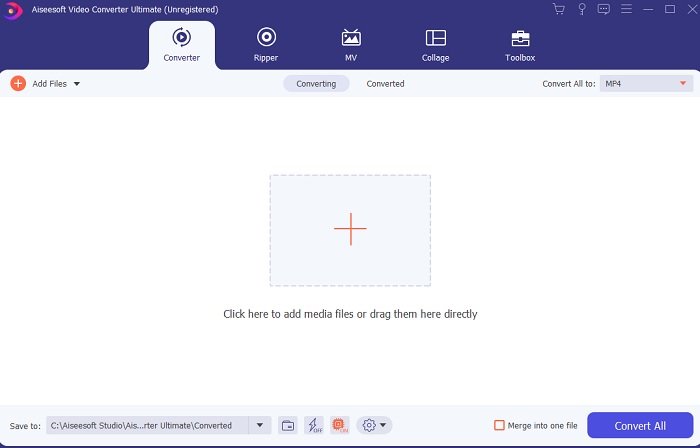
第三步 點擊 加 簽名按鈕插入要轉換的 MKV 文件。例如,如果文件超過兩個或三個最好插入,就是在界面中拖放它。
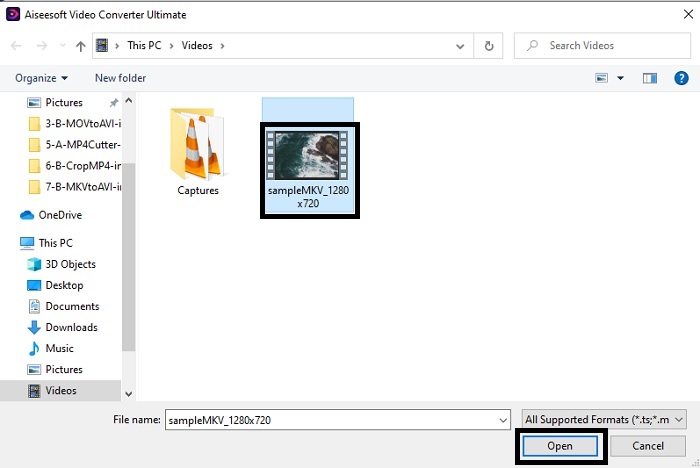
第4步。 在 落下 菜單選擇你想要的格式。點擊 全部轉換 並等待轉換完成。
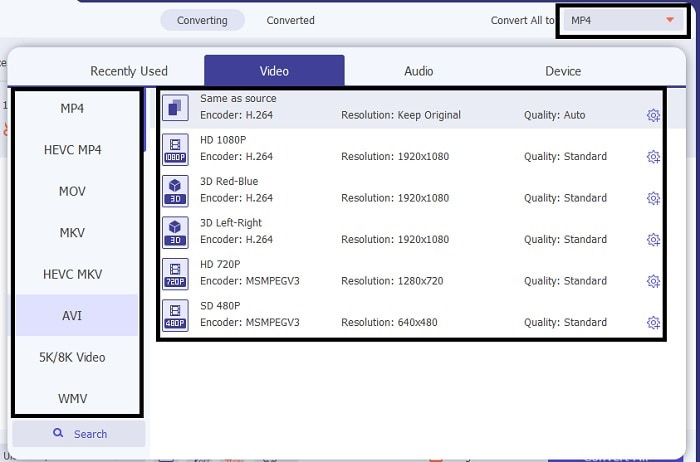
第五步 轉換只需不到一秒鐘,因此無需等待。完成後,文件資源管理器將自動與您轉換的文件一起顯示在您的屏幕上。單擊它並享受您剛剛製作的新轉換的文件。
優點
- 確實提供了主要的編輯功能,使您的媒體文件更好。
- 轉換速度比在線工具快 30 倍。它的壓縮比其他工具好 100 倍。
- 易於使用 1-2-3。無需成為專業人士即可使用此工具。
缺點
- 它需要付費,但不是很貴。
- 您需要將該工具下載到桌面。
第 3 部分。 關於 MKV 到 AVI 的常見問題解答
Handbrake 可以將 MKV 轉換為 AVI 嗎?
MKV 是有損還是無損?
MKV的缺點是什麼?
結論
至於現在,學習如何轉換是必不可少的,尤其是對於那些喜歡看的人。有時我們的文件格式無法在我們的默認媒體播放器中播放,因為格式或編解碼器不受支持。所以,我們能做的最好的解決這個問題就是將它轉換成一種新的格式。 FVC Video Converter Ultimate 是一款終極工具,可為您提供所需的出色功能。與其選擇低質量的工具,不如嘗試使用解決任何轉換、增強、 加入,創造你曾經遇到的問題。



 視頻轉換大師
視頻轉換大師 屏幕錄影大師
屏幕錄影大師







